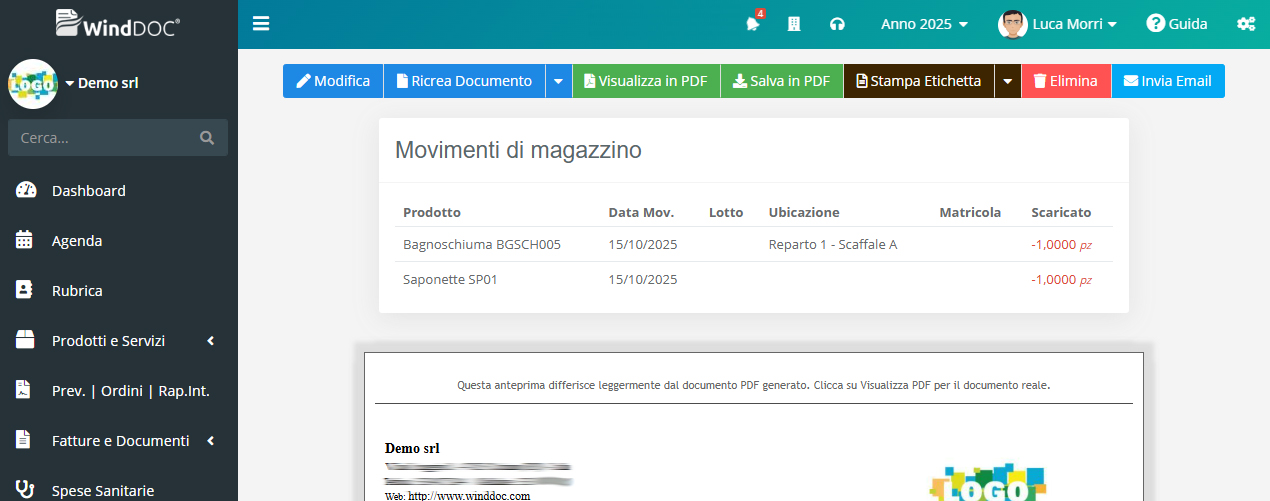Movimenti Magazzino
La movimentazione del magazzino avviene in modo automatico durante la creazione di ordini, DDT, fatture di vendita e fatture di acquisto. E’ possibile gestire le movimentazioni anche manualmente tramite la sezione dedicata [Movimenti], presente nel menu [ Magazzino].
Ogni movimento, sia automatico che manuale, viene registrato e visualizzato all’interno della lista, così da poter essere facilmente individuato.
La ricerca può essere effettuata rapidamente per prodotto, fornitore o ubicazione.
Per ogni movimento è consigliato indicare una causale, in modo da facilitarne l’identificazione. Nei movimenti automatici, il sistema inserisce automaticamente la causale, riportando il tipo e il numero del documento di riferimento.
In questa sezione è inoltre possibile eseguire carichi, scarichi o rettifiche di magazzino.
Le rettifiche risultano particolarmente utili durante i controlli inventariali, quando si riscontrano differenze tra le quantità fisiche e quelle registrate a sistema, oppure per escludere prodotti danneggiati o non vendibili.
Carico Magazzino : Manuale
Nella funzione manuale di carico magazzino sono richiesti alcuni campi come mostrato nella seguente immagine.
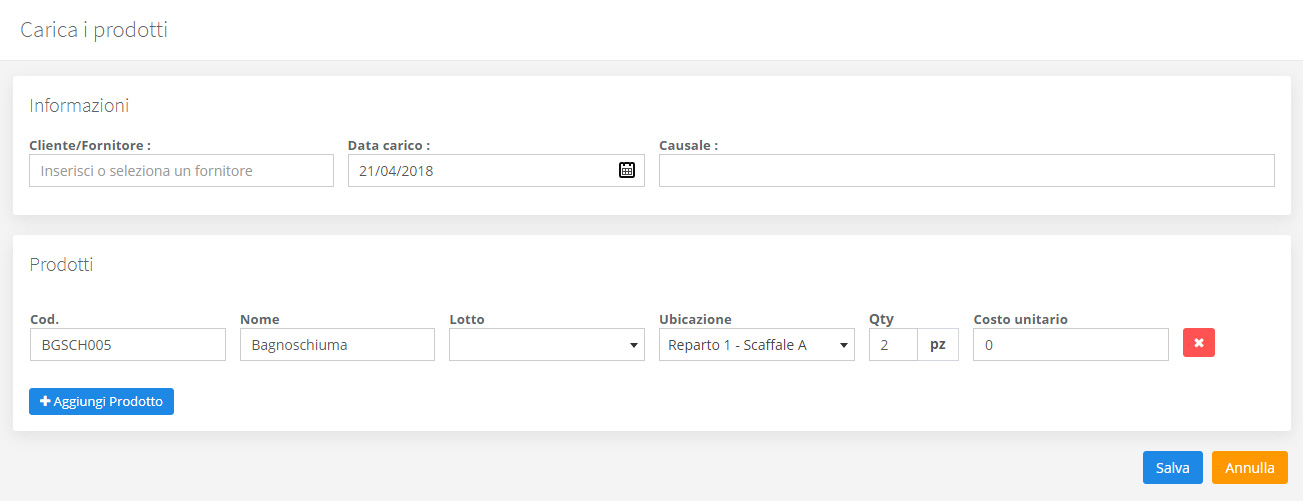
Come primo campo ci viene richiesto il fornitore a cui associare tale movimentazione, una data di carico e la causale.
Infine dobbiamo inserire uno o più prodotti che devono essere caricati a magazzino.
Per ogni riga dobbiamo specificare il prodotto da caricare, il quale deve essere necessariamente inserito nella gestione [ Prodotti ] ed essere abilitata l’opzione magazzino. Dobbiamo inoltre specificare, se necessario, il lotto e l’ubicazione del prodotto. Dobbiamo infine specificare le quantità da inserire ed eventualmente il costo unitario del prodotto.
Se si attiva la funzione Matricole, verrà mostrato anche il campo Matricola, nel quale è possibile indicare il numero di matricola da attribuire al prodotto.
La gestione delle matricole include inoltre funzioni avanzate, come la scansione dei codici a barre per un inserimento rapido e preciso.
Per approfondire tutte le funzionalità relative all’uso e alla gestione delle matricole, si rimanda alla guida dedicata.
Scarico Magazzino
Per scaricare il magazzino manualmente sono richiesti alcuni campi come mostrato nella seguente immagine.
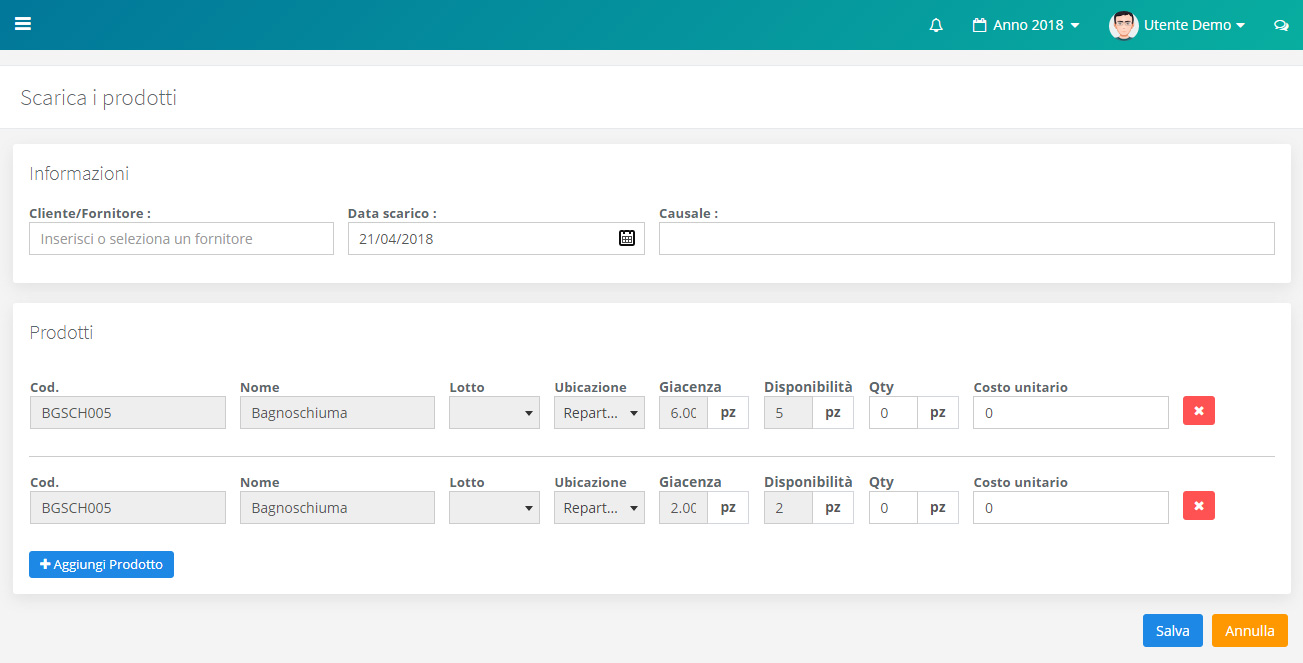
Come primo campo ci viene richiesto il cliente a cui associare tale movimentazione, una data di scarico e la causale.
Infine dobbiamo inserire il prodotto che devono essere scaricato a magazzino.
Dopo aver inserito il prodotto compariranno, se presenti, differenti righe che mostrano i differenti lotti / ubicazioni in cui è presente il nostro prodotto. Dobbiamo quindi specificare le quantità da scaricare per il lotto e l’ubicazione corrispondente.
Rettifica Magazzino
Per rettificare un movimento a magazzino sono richiesti alcuni campi como mostrato nella seguente immagine.
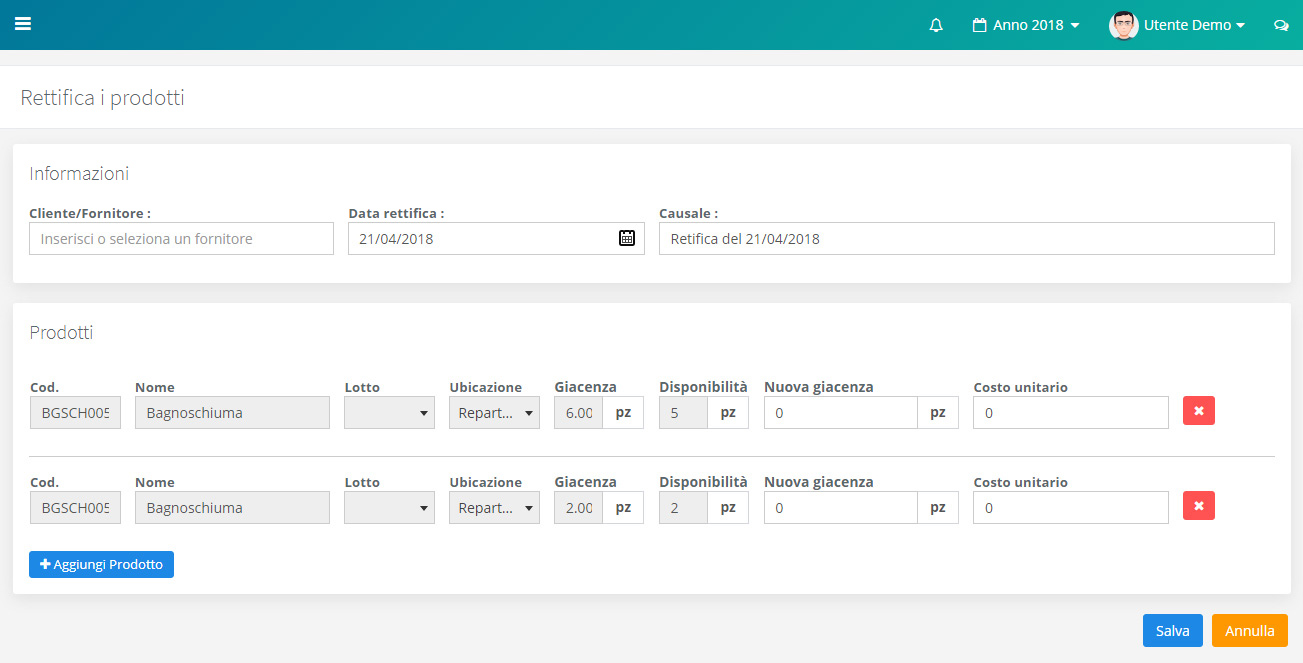
E’ necessario inserire il prodotto che a cui rettificare la giacenza a magazzino.
Dopo aver inserito il prodotto compariranno, se presenti, differenti righe che mostrano i differenti lotti / ubicazioni in cui è presente il nostro prodotto. Dobbiamo quindi specificare le quantità da rettificare per il lotto e l’ubicazione corrispondente.
Carico magazzino da fattura di acquisto
Quando stiamo registrato una fattura di acquisto e vogliamo inserire i prodotti a magazzino presenti in fattura dobbiamo selezionare l’impostazione Registra Articoli.
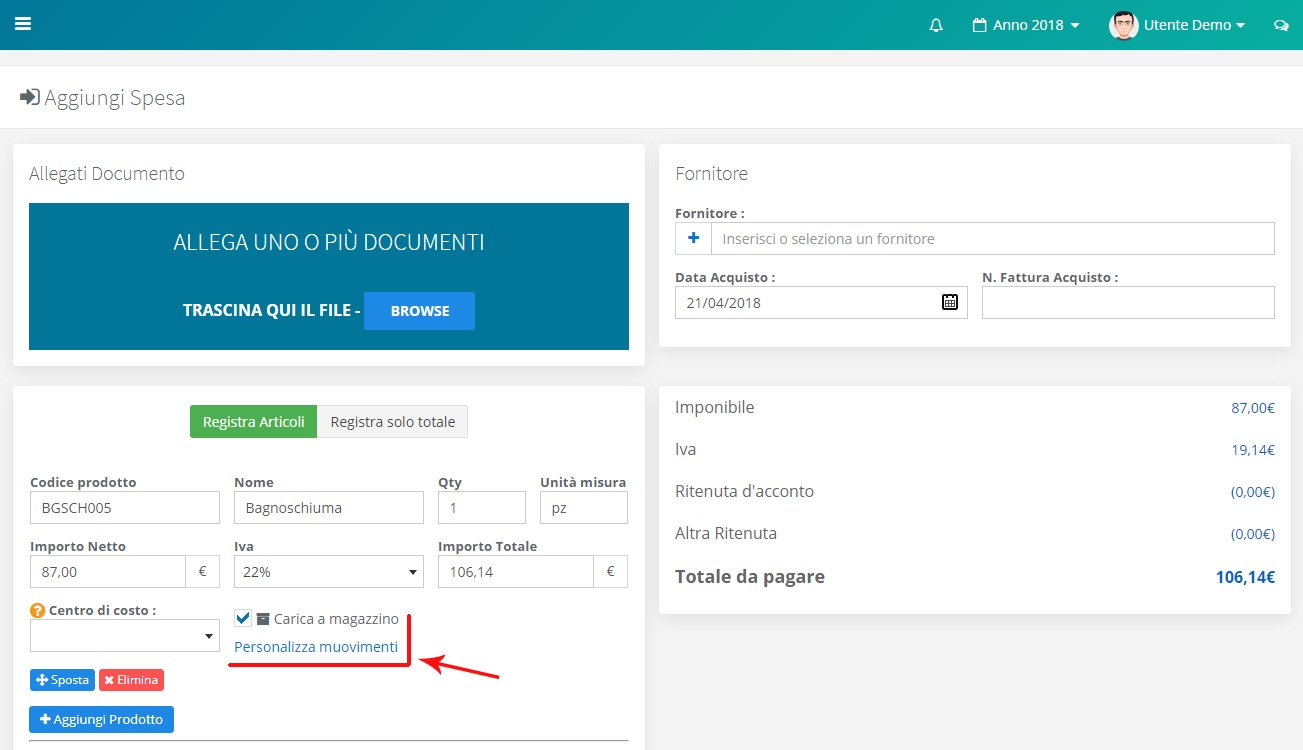
Per ogni riga prodotto inserita (nel caso in cui sia abilitato il magazzino) possiamo notare la comparsa dell’opzione Carica a magazzino.
Se abilitiamo tale opzione il prodotto verrà caricato automaticamente a magazzino. Possiamo inoltre personalizzare il carico di prodotti a magazzino.
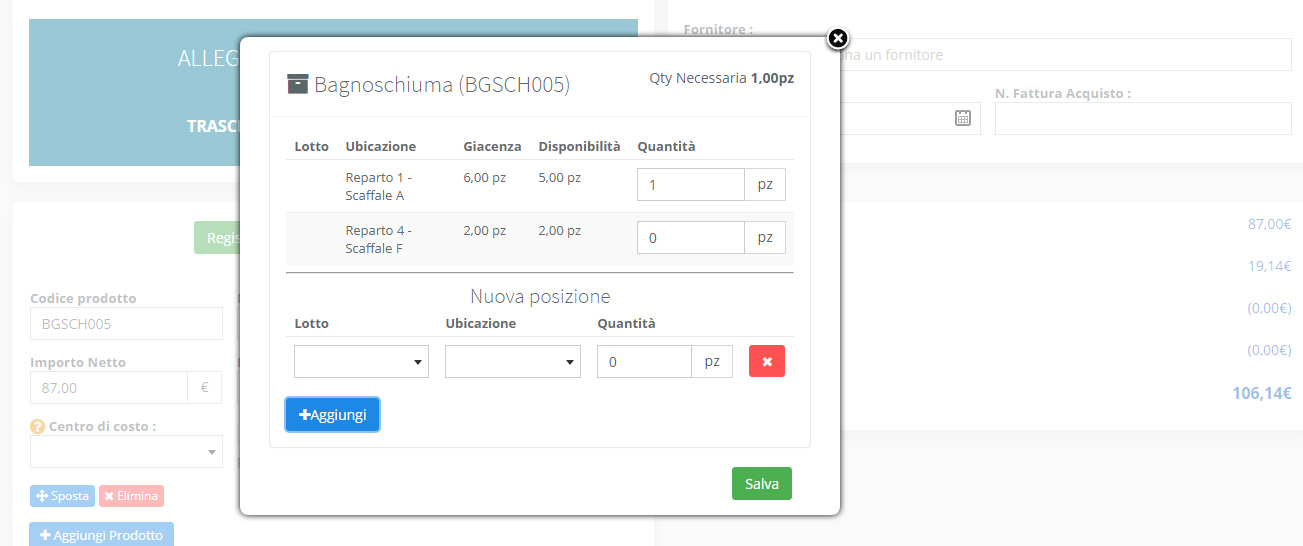
Entrando nella personalizzazione del carico prodotto a magazzino il sistema ci propone le attuali ubicazioni/lotti già presenti. Possiamo impostare le quantità da caricare nelle differenti proposte. E’ possibile anche inserire una nuova ubicazione/lotto a cui assegnare il movimento di carico.
Scarico magazzino da fattura o DDT
Quando stiamo registrato una fattura o un DDT possiamo automaticamente scaricare i prodotti a magazzino.
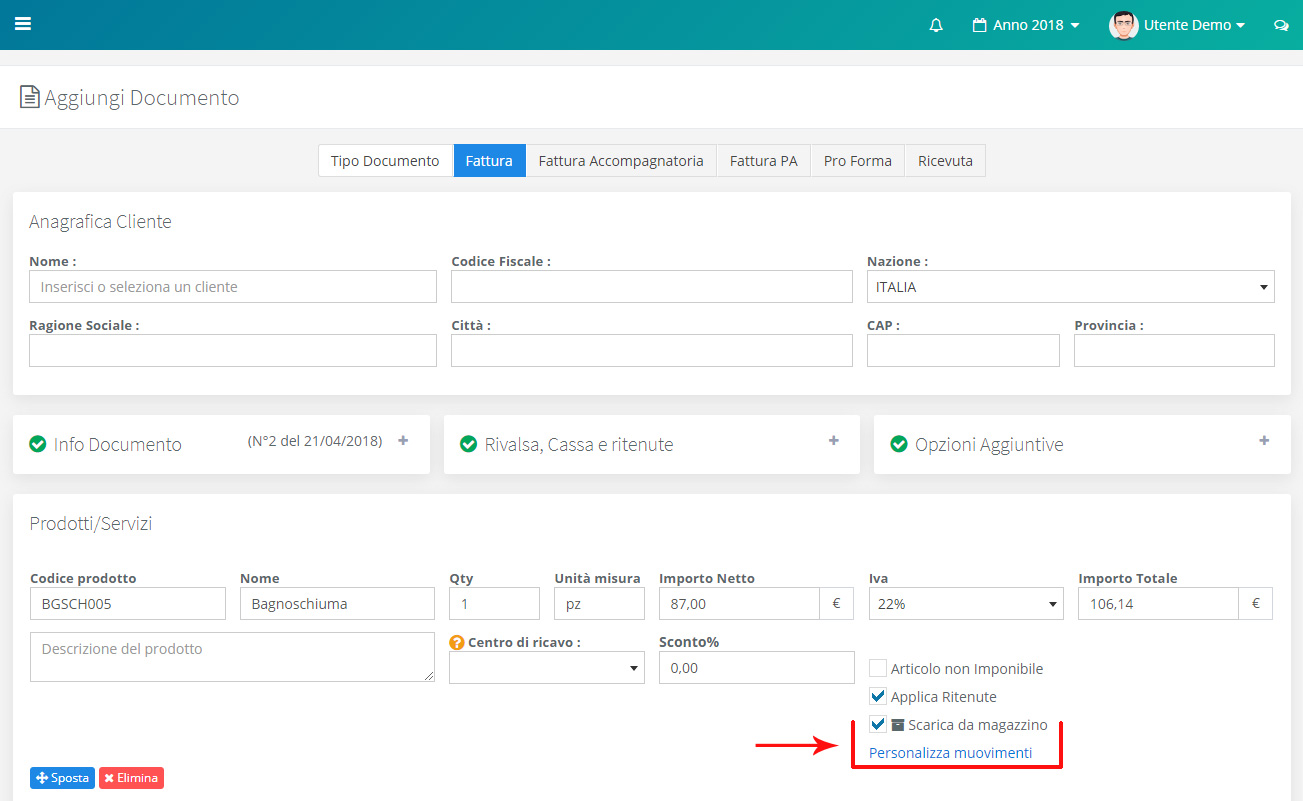
Per ogni riga prodotto inserita (nel caso in cui sia abilitato il magazzino) possiamo notare la comparsa dell’opzione Scarica da magazzino.
Se abilitiamo tale opzione il prodotto verrà scaricato automaticamente da magazzino. Possiamo inoltre personalizzare lo scarico.
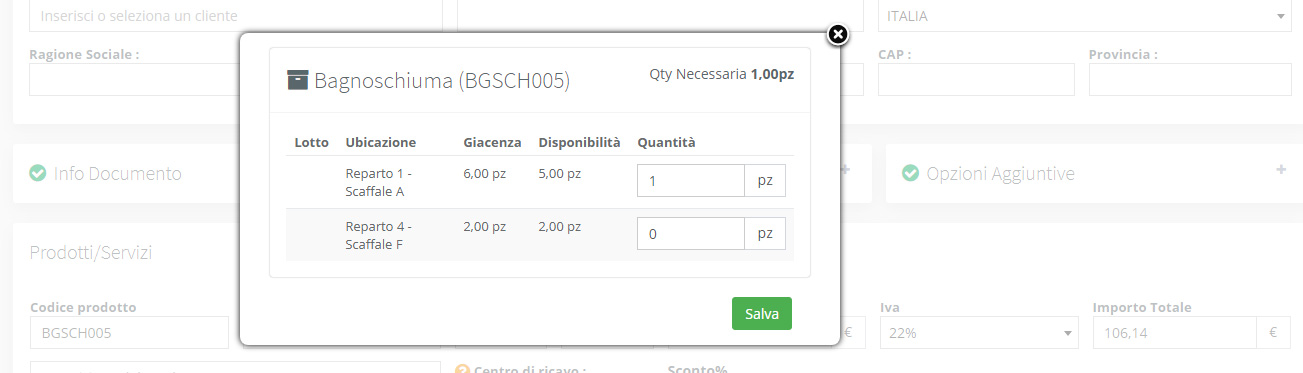
Entrando nella personalizzazione per lo scarico del prodotto a magazzino il sistema ci propone le attuali ubicazioni/lotti già presenti in cui possiamo scaricare il prodotto.
In WindDoc è possibile generare un DDT a partire da una fattura oppure creare una fattura a partire da un DDT. Questa procedura può essere utilizzata in entrambi i sensi, in base al metodo operativo adottato dalla vostra azienda.
È importante ricordare che, sia in caso di generazione del DDT dalla fattura sia di fattura dal DDT, lo scarico di magazzino avviene una sola volta, e come documento di riferimento viene sempre indicato il DDT.
Impegno Magazzino
L’impegno di magazzino è particolarmente utile quando si desidera bloccare prodotti già venduti, evitando che vengano assegnati ad altri ordini. L’impegno può essere eseguito attivando la funzione di magazzino durante la modifica di un ordine.
In questo caso, tutti i prodotti impostati come “da scaricare” non verranno immediatamente scaricati, ma solo impegnati a magazzino. Successivamente, sarà necessario, dallo stesso ordine, eseguire la procedura di generazione del DDT o della fattura per trasformare i prodotti impegnati in scaricati.
Riepilogo Movimenti
Nel dettaglio di un documento, come una fattura, un ordine o un DDT, è possibile inserire una stampa dedicata che mostra le movimentazioni di magazzino effettuate. In questo modo si ha immediatamente sotto controllo quali prodotti sono stati movimentati, in quali ubicazioni e con quale lotto.
Per attivare questa vista, accedere al percorso Impostazioni → Personalizzazione → Gestione Moduli, all’interno del modulo Magazzino, e attivare la spunta dedicata.